Un cuadro de mando se compone de uno o varios elementos, diseñados para ocupar siempre el cien por cien de la ventana de su navegador. Cuando cambia el tamaño de su navegador, los elementos se redimensionan para adaptarse a él.
La mayoría de elementos de un cuadro de mando se pueden reorganizar de numerosas formas. Se pueden mover, acoplar, redimensionar, agrupar y apilar. Los únicos elementos que no se pueden reorganizar son el encabezado y los paneles izquierdos. Ocupan un espacio predefinido en un cuadro de mando (aunque un panel izquierdo puede ser replegable en el tiempo de ejecución) y solo puede haber uno de cada en un cuadro de mando.
Para agregar un elemento a su cuadro de mando, haga clic en
Agregar  y elija un elemento del menú, por ejemplo, Mapa
y elija un elemento del menú, por ejemplo, Mapa  .
.
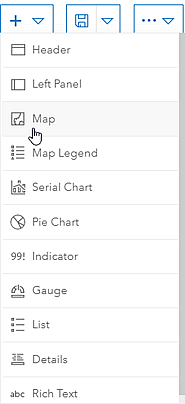
Sugerencia:
Plantéese agregar primero uno o varios elementos de mapa a su cuadro de mando, ya que las capas operativas de un mapa web pueden servir como fuentes de datos para otros elementos.
Después de agregar un elemento a un cuadro de mando, desplace el cursor por la esquina superior izquierda del elemento para ver el menú. Puede acceder a todos los ajustes de un elemento mediante este menú. Los botones del menú son los siguientes, de arriba abajo:
- Arrastrar elemento

- Configurar elemento

- Configurar acciones

- Duplicar elemento

- Eliminar elemento

Para reorganizar los elementos en un cuadro de mando, haga clic y mantenga pulsado Arrastrar elemento  , y mueva el elemento hacia el indicador de posición deseado en el cuadro de mando. Suelte el botón del ratón cuando el texto de sugerencia cambie de Arrastrar a la nueva posición a un texto que contenga "Acoplar como", por ejemplo, Acoplar como columna.
, y mueva el elemento hacia el indicador de posición deseado en el cuadro de mando. Suelte el botón del ratón cuando el texto de sugerencia cambie de Arrastrar a la nueva posición a un texto que contenga "Acoplar como", por ejemplo, Acoplar como columna.
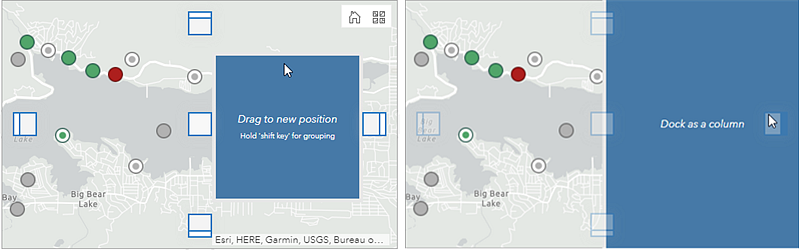
Para apilar dos elementos uno sobre el otro, haga clic y mantenga pulsado Arrastrar elemento  , y mueva el elemento hacia el indicador de posición central del elemento de destino. Suelte el botón del ratón cuando el texto de sugerencia cambie a Apilar los elementos.
, y mueva el elemento hacia el indicador de posición central del elemento de destino. Suelte el botón del ratón cuando el texto de sugerencia cambie a Apilar los elementos.
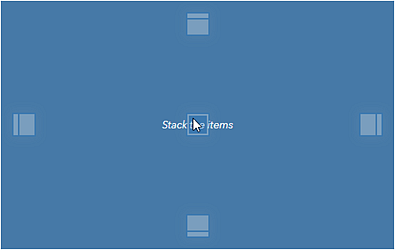
Para agrupar dos elementos, haga clic y mantenga pulsado Arrastrar elemento  , y mueva el elemento hacia el indicador de posición central del elemento de destino, como si estuviera apilando elementos. Sin embargo, antes de soltar el botón del ratón, pulse y mantenga pulsada la tecla Mayús. De este modo, los indicadores de posición y el elemento que está moviendo cambian a verde. Suelte el botón del ratón cuando el texto de sugerencia cambie a un texto que contenga "Agrupar como", por ejemplo, Agrupar como columna. Asegúrese de soltar el botón del ratón antes de soltar la tecla Mayús.
, y mueva el elemento hacia el indicador de posición central del elemento de destino, como si estuviera apilando elementos. Sin embargo, antes de soltar el botón del ratón, pulse y mantenga pulsada la tecla Mayús. De este modo, los indicadores de posición y el elemento que está moviendo cambian a verde. Suelte el botón del ratón cuando el texto de sugerencia cambie a un texto que contenga "Agrupar como", por ejemplo, Agrupar como columna. Asegúrese de soltar el botón del ratón antes de soltar la tecla Mayús.
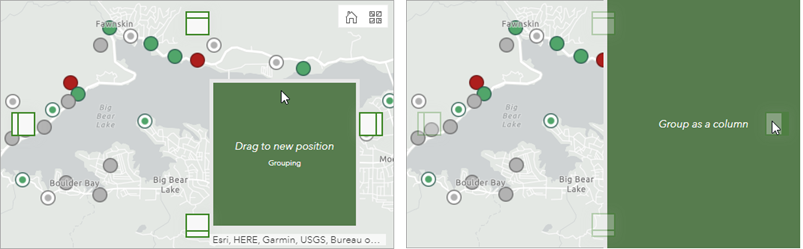
Para redimensionar un elemento, desplace el cursor por su borde vertical u horizontal hasta que el puntero cambie a un punto de mira. A continuación, arrastre el borde hasta que el elemento tenga el tamaño deseado.
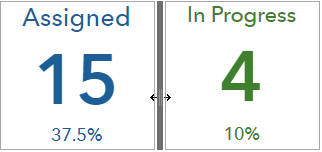
Sugerencia:
A medida que trabaje en el diseño de su cuadro de mando, guarde su trabajo. Para crear una copia de su cuadro de mando, haga clic en la flecha situada junto a Guardar  y, luego, en Guardar como.
y, luego, en Guardar como.
A continuación, conozca los pasos generales para configurar un elemento.